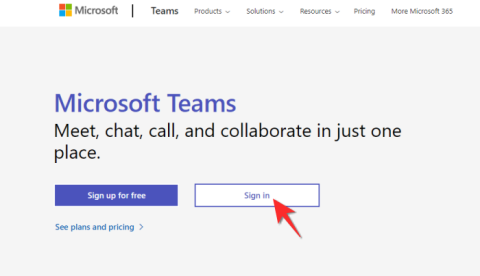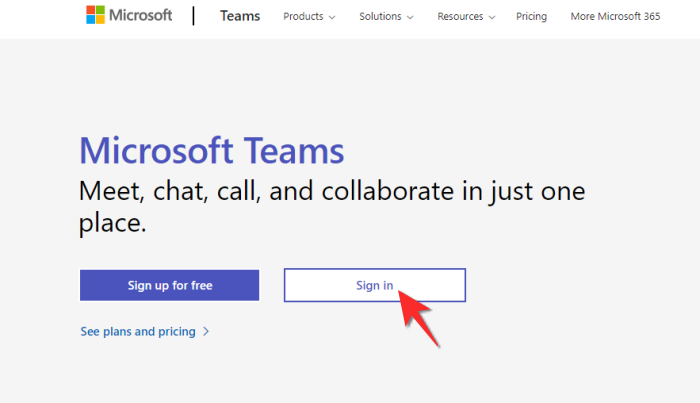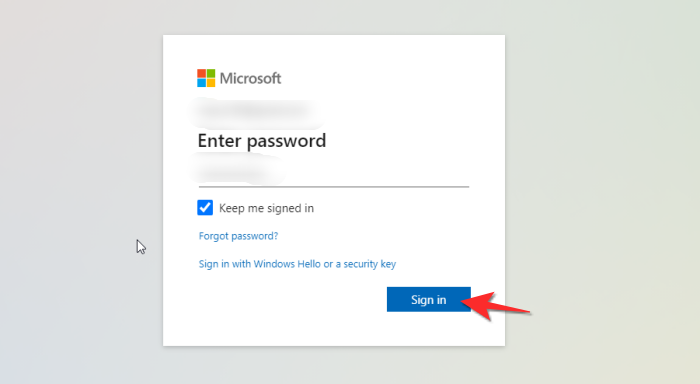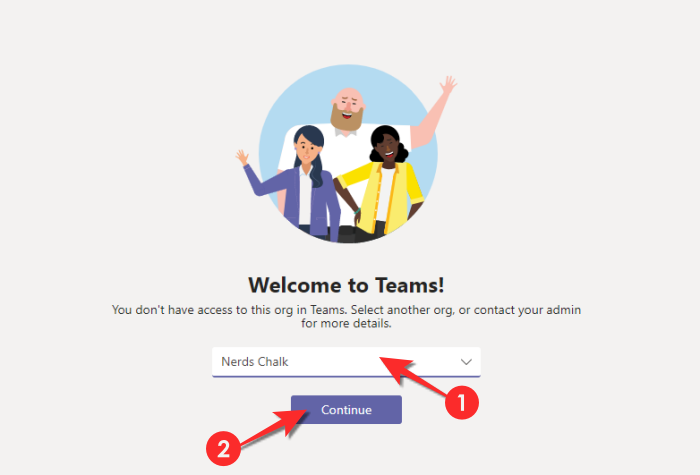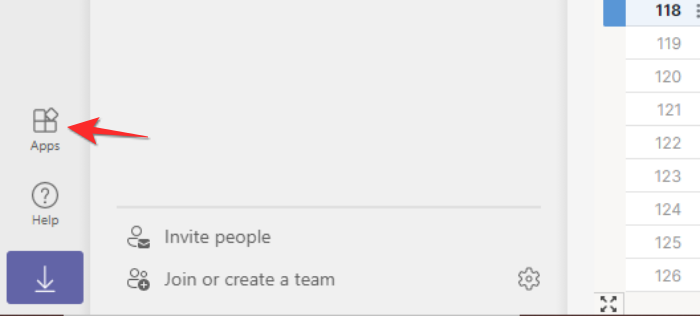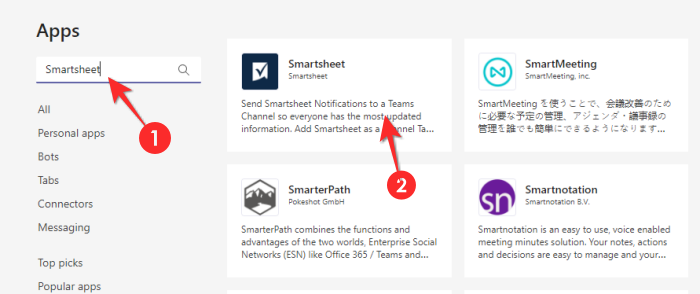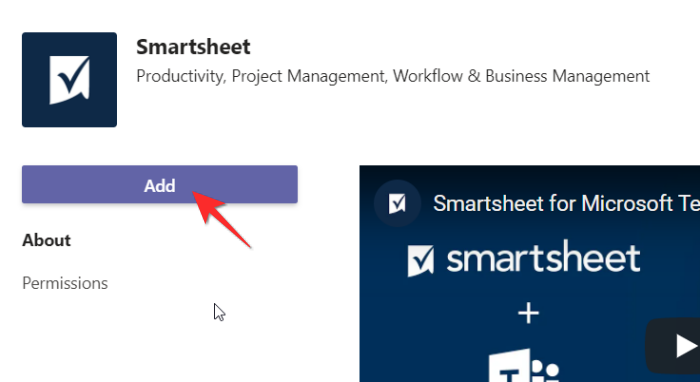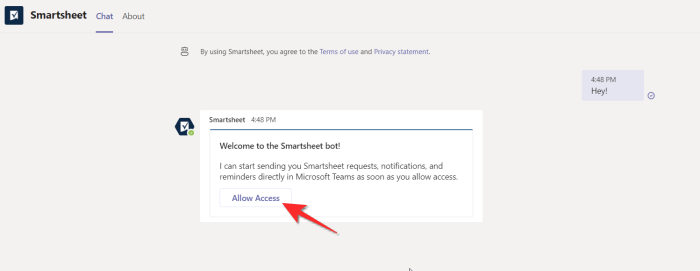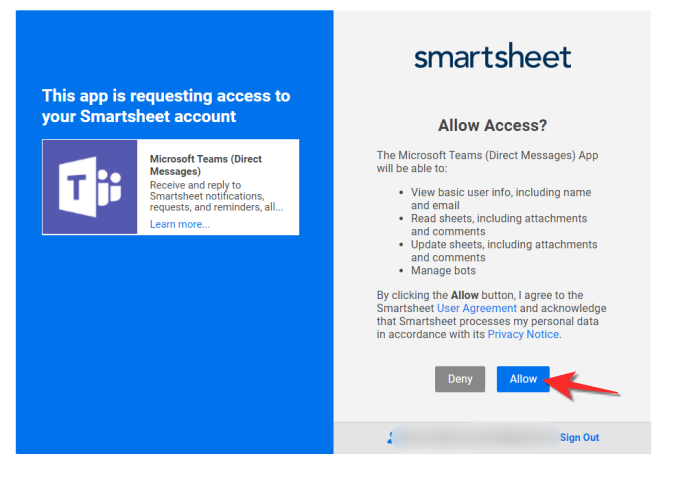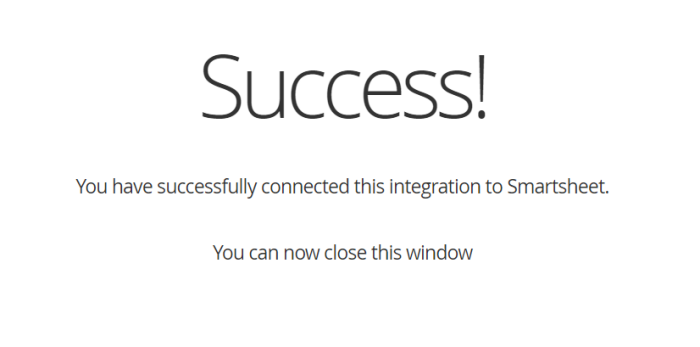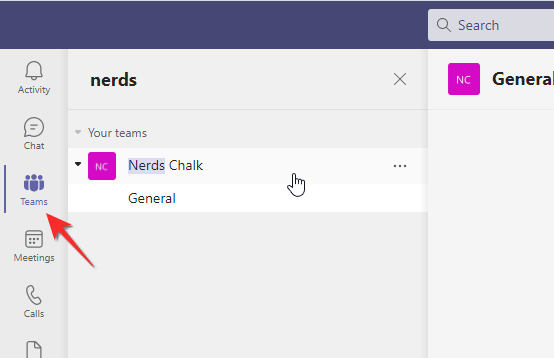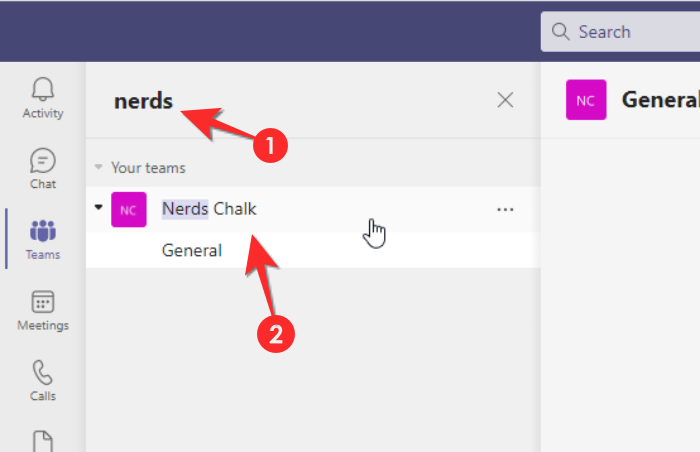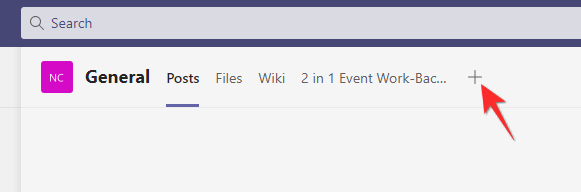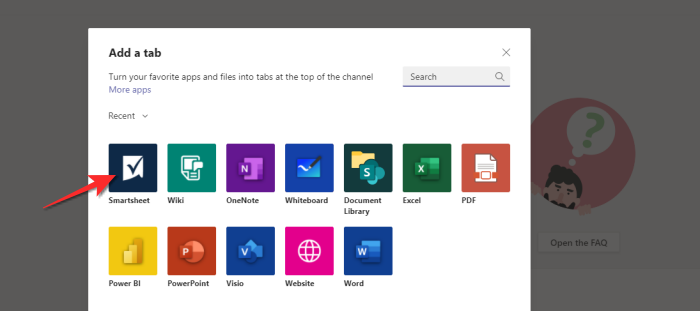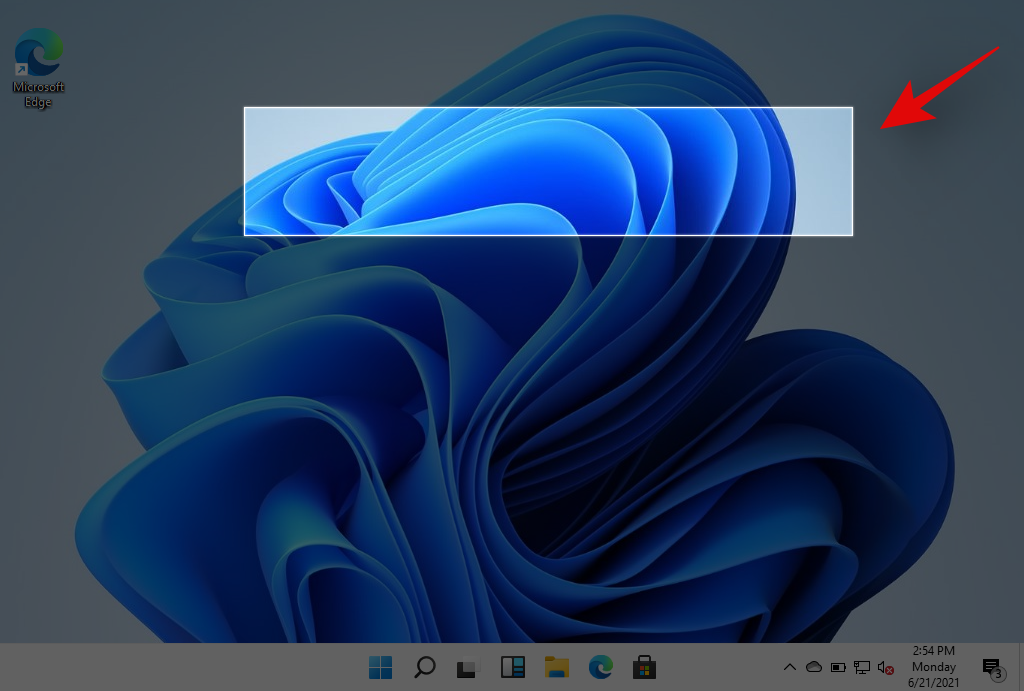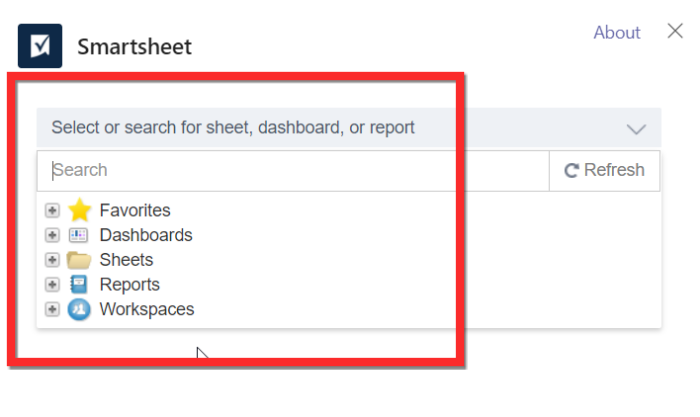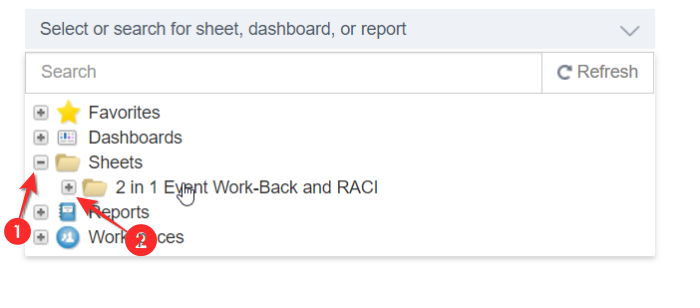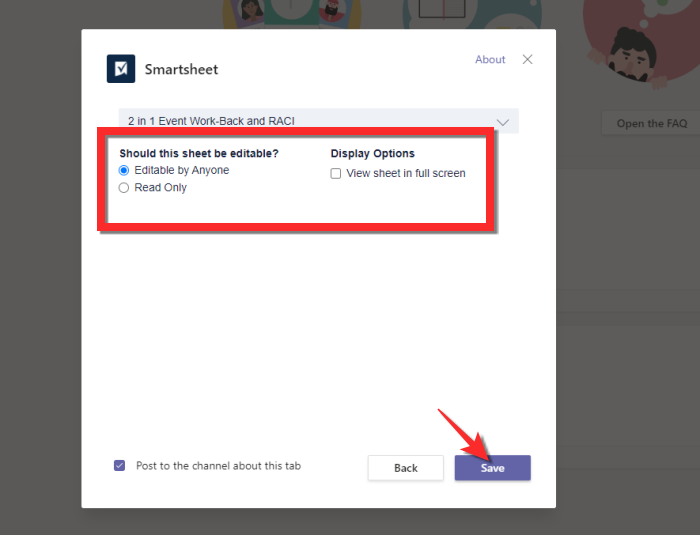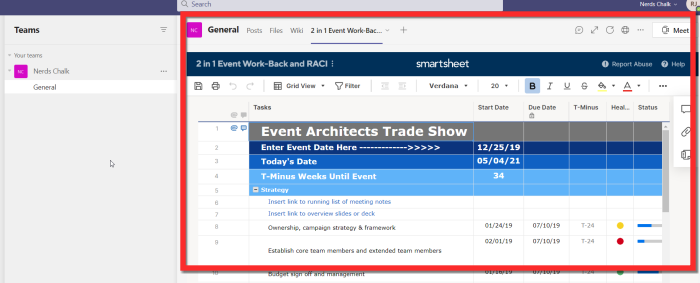Ilma õigete tööriistadeta võib projektide haldamine ja meeskondadega kooskõlastamine olla täielik õudusunenägu. Kuid liiga palju tööriistu võib ka kogu saate rikkuda, kui te ei oska nende funktsioone optimeerida ja nende vahel harmooniat luua. Nii Smartsheet kui ka Microsofti meeskonnad on populaarsed projektihaldustööriistad, mis täidavad erinevaid eesmärke. Need on vaieldamatult kasulikud ja kui neid kasutatakse koos, võivad need viia teie juhtimismängu järgmisele tasemele.
Olenemata sellest, kas olete sunnitud seda uurima või olete lihtsalt uudishimulik ja soovite end kursis hoida, on teadmine, kuidas Microsoft Teamsi Smartsheet lisada, väga kasulik. Siin on kõik, mida pead teadma.
Sisu
Kuidas lisada Smartsheet Microsofti meeskondadele
Enne Smartsheeti konkreetsesse meeskonda lisamist peate kinnitama Teamsi rakenduse. Siin on, kuidas peate seda tegema.
Logige sisse oma Microsoft Teamsi kontole . Saate kasutada töölauarakendust või veebirakendust, hoolimata sellest, et protsess jääb muutumatuks. Selle õpetuse jaoks kasutame Windowsi rakendust.
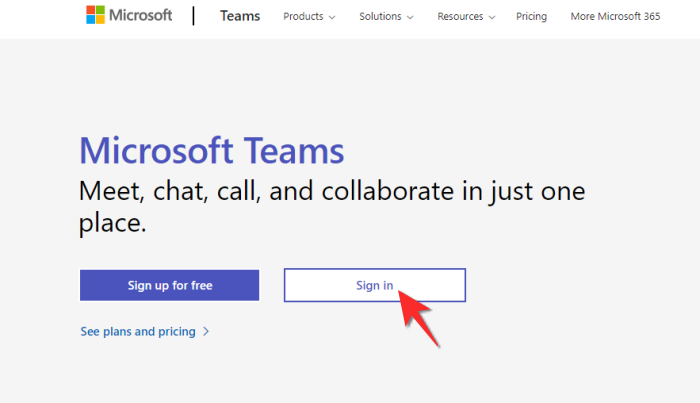
Samuti palutakse teil sisestada oma Microsofti ID ja parool . Veenduge, et kasutate ID-d, mis on teie SmartSheeti kontoga ühendatud.
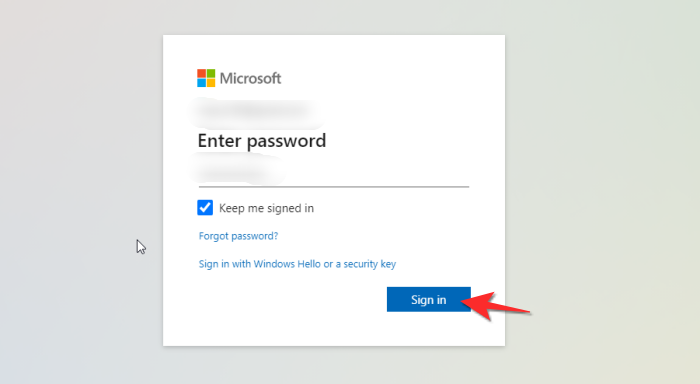
Valige meeskond, mille jaoks soovite Smartsheeti lubada, ja seejärel klõpsake nuppu Jätka .
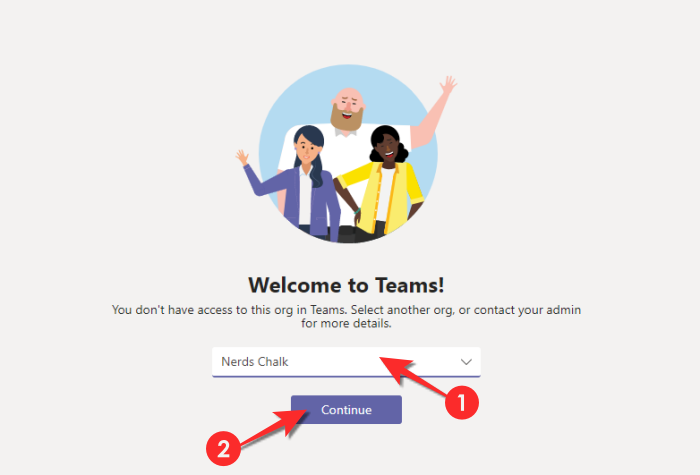
Kui olete oma Teamsi armatuurlaual, minge paneeli paremas alanurgas olevale rakenduste ikoonile ja klõpsake sellel.
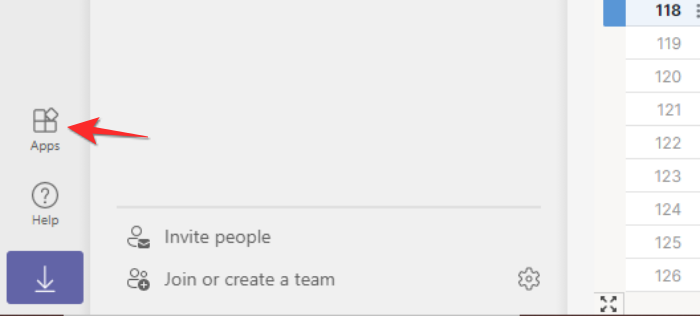
Teid suunatakse nüüd Microsoft Teamsi rakenduste jaotisesse. Ekraani paremas ülanurgas on otsinguriba. Tippige otsinguribale Smartsheet . Kui teete seda, kuvatakse rakenduste otsingutulemustes Smartsheet. Klõpsake sellel.
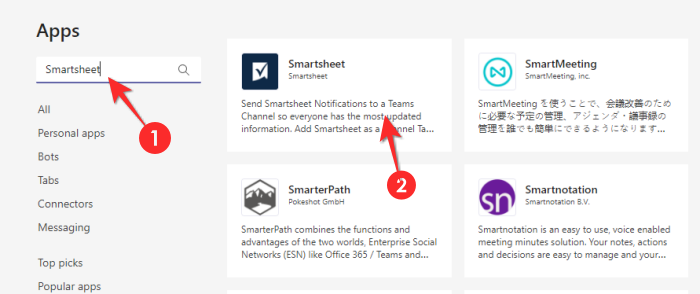
Avaneb eraldi vahekaart nupuga, mis palub teil lisada rakendus oma Windowsi meeskonda. Jätkake ja klõpsake nuppu Lisa .
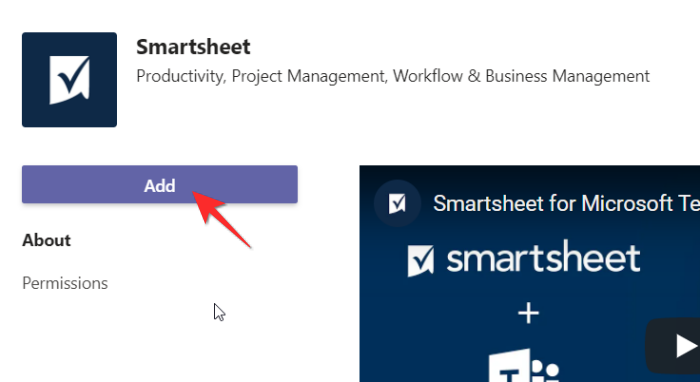
Pärast Smartsheeti lisamist asendatakse nupp Lisa nupuga Ava . Kui klõpsate nuppu Ava, suunatakse teid automaatselt teie Microsoft Teamsi konto lehele Smartsheet Chat. Alustage suhtlust ChatBotiga. Kui teete seda, vastab bot tervitussõnumiga ja palub teil sellele juurdepääs lubada. Nupp Luba juurdepääs kuvatakse kohe sõnumi all. Klõpsake sellel.
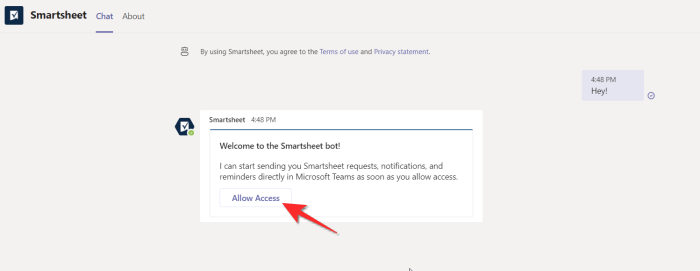
Avaneb eraldi aken, mis palub teil anda Smartsheetile luba, et seda saaks integreerida Microsoft Teamsiga. Jätkake ja klõpsake nuppu Luba .
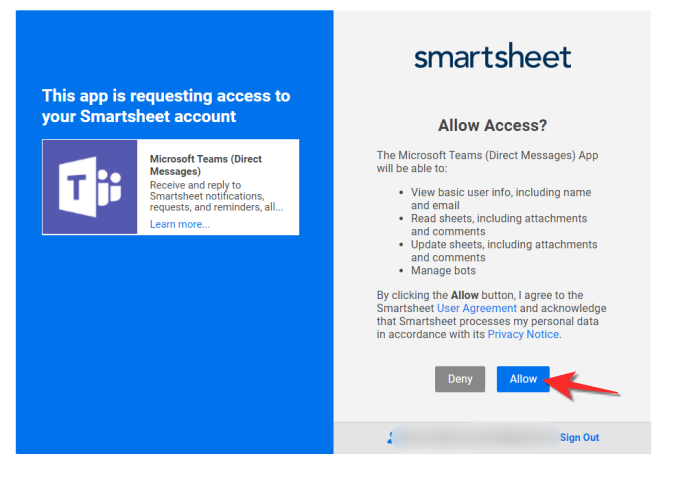
Nüüd näete dialoogiakent, mis ütleb teile, et Smartsheet on Microsoft Teamsi edukalt integreeritud/lisatud.
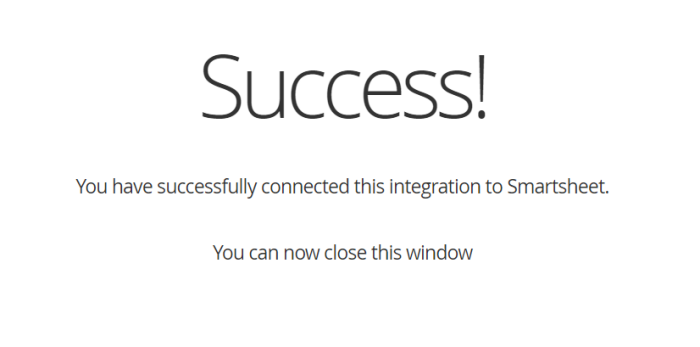
Kuidas lisada Smartsheet konkreetsele Microsofti meeskonnale
Smartsheet'i vahekaarti ei saa mitte ainult lisada konkreetsele Microsofti meeskonnale, vaid saate ka tagada, et ainult Smartsheet'i teatud funktsioonid oleksid teie süsteemi paremaks haldamiseks kasutatavad vahekaardid. Esiteks vaatame, kuidas integreerida Smartsheet konkreetse Microsofti meeskonnaga ja seejärel kuidas lisada oma meeskonna vahekaardile Smartsheet spetsiifilisi funktsioone.
Klõpsake kitsa vasakpoolse paneeli menüüs ikooni Teams .
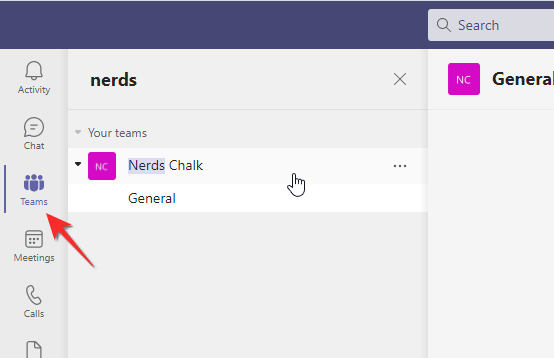
Otsige üles meeskondade loend, valige meeskond , kuhu soovite Smartsheeti integreerida.
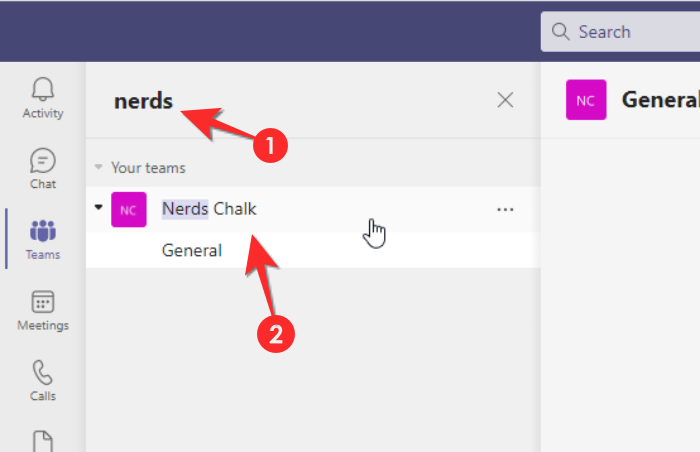
Kui meeskonna tegevus on paremal peamisel armatuurlaual avatud, viige hiirekursor paremas ülanurgas nupule Uus vaheleht ja klõpsake sellel.
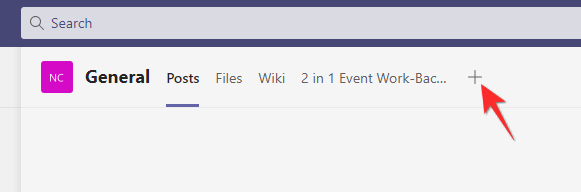
On väga tõenäoline, et rakendus Smartsheet on loendis saadaolevate valikute loendist esmapilgul nähtav.
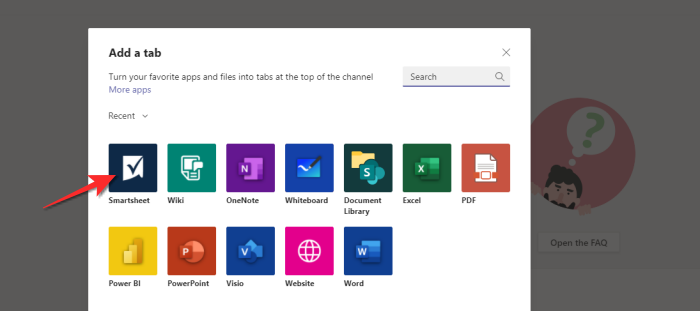
Kui aga Smartsheet valikute hulgas pole, otsige seda lihtsalt akna paremas ülanurgas olevalt otsingu vahekaardilt. Tippige otsingu vahekaardile Smartsheet ja rakendus Smartsheet muutub pakutavate valikute loendis kättesaadavaks. Valige see sellel klõpsates.
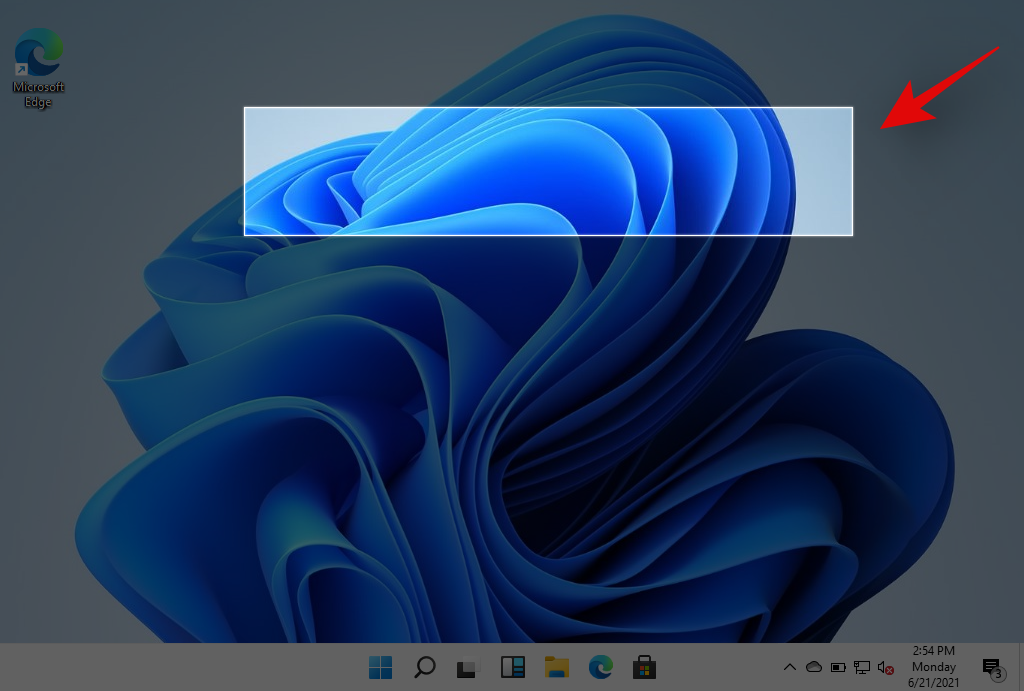
Oodake mõni sekund, kuni valikud laaditakse. Kui nad seda teevad, näete tuttavaid valikuid Lemmikud , Armatuurlauad , Arvutustabelid , Aruanded ja Tööruumid .
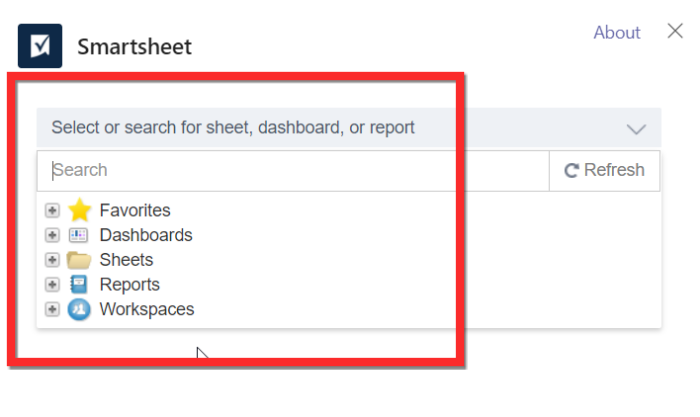
Selle õpetuse jaoks kasutame funktsiooni Arvutustabelid . Klõpsake väikesel plussikoonil, mis asub vahetult enne valikut Arvutustabelid. Avaneb alamjaotis teie Smartsheeti kontol praegu olemasolevate lehtede kaustade loendiga. Klõpsake lehel, mille soovite vahekaardile Meeskonnad lisada.
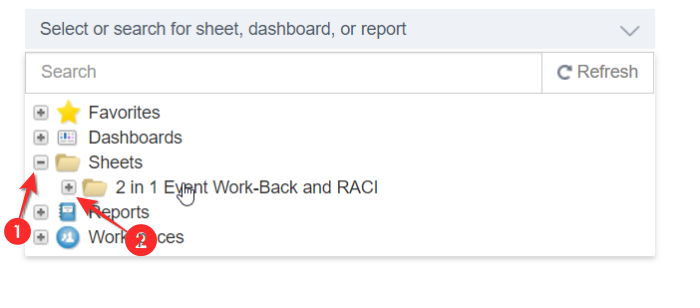
Smartsheet küsib nüüd lehe sätteid. Märgistage, milline valik teie vahekaardile sobib. Ekraanisuvandites märkige ruut Kuva leht täisekraanil, kui te ei soovi teisiti. Viige seaded lõplikult läbi ja seejärel klõpsake nuppu Salvesta .
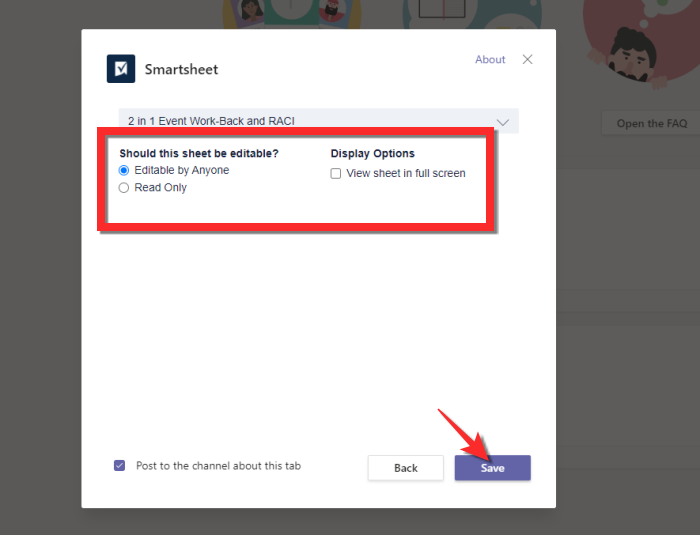
Smartsheet on nüüd saadaval teie meeskonna jaotise paremas jaotises.
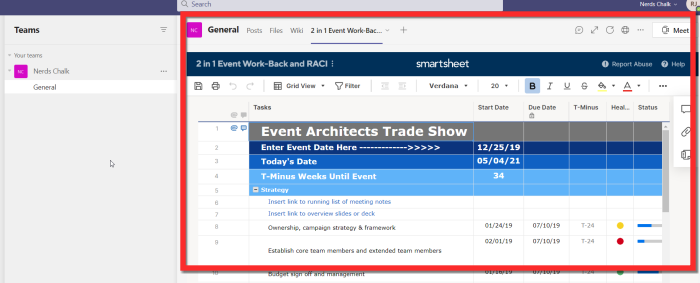
Küsimuste korral kirjutage palun kommentaaride sektsiooni kommentaar ja me käsitleme seda. Loodame, et see artikkel oli teile kasulik! Hoolitse ja ole turvaline.